在 Java 2D 游戏教程的这一部分中,我们将介绍创建游戏所需的一些基础知识。 我们创建一个基本应用,绘制一个甜甜圈,并显示图片。
关于
这是 Java 2D 游戏教程。 它是针对初学者的。 本教程将教您使用 Java 编程语言和 Swing GUI 工具箱进行 2D 游戏编程的基础。 可以在此处下载本教程中使用的图像。
应用
在本教程中,我们将显示每个游戏的框架。
Board.java
package com.zetcode;import javax.swing.JPanel;public class Board extends JPanel {public Board() {}}
Board是进行游戏的面板。
Application.java
package com.zetcode;import java.awt.EventQueue;import javax.swing.JFrame;public class Application extends JFrame {public Application() {initUI();}private void initUI() {add(new Board());setSize(250, 200);setTitle("Application");setDefaultCloseOperation(JFrame.EXIT_ON_CLOSE);setLocationRelativeTo(null);}public static void main(String[] args) {EventQueue.invokeLater(() -> {Application ex = new Application();ex.setVisible(true);});}}
这是游戏的切入点。 这里我们有main方法。
add(new Board());
在这里,我们将Board放置在JFrame容器的中心。
setSize(250, 200);
此行设置窗口的大小。
setDefaultCloseOperation(EXIT_ON_CLOSE);
当我们单击关闭按钮时,这将关闭应用。 这不是默认行为。
setLocationRelativeTo(null);
将null传递给setLocationRelativeTo()方法时,窗口将在屏幕上居中。
public static void main(String[] args) {EventQueue.invokeLater(() -> {Application ex = new Application();ex.setVisible(true);});}
我们创建代码示例的实例,并使它在屏幕上可见。
甜甜圈
板上的对象可以是图像,也可以使用 Java 2D API 提供的绘画工具绘制。 在下一个示例中,我们绘制一个甜甜圈形状。
Board.java
package com.zetcode;import java.awt.BasicStroke;import java.awt.Color;import java.awt.Dimension;import java.awt.Graphics;import java.awt.Graphics2D;import java.awt.RenderingHints;import java.awt.geom.AffineTransform;import java.awt.geom.Ellipse2D;import javax.swing.JPanel;public class Board extends JPanel {@Overridepublic void paintComponent(Graphics g) {super.paintComponent(g);drawDonut(g);}private void drawDonut(Graphics g) {Graphics2D g2d = (Graphics2D) g;RenderingHints rh= new RenderingHints(RenderingHints.KEY_ANTIALIASING,RenderingHints.VALUE_ANTIALIAS_ON);rh.put(RenderingHints.KEY_RENDERING,RenderingHints.VALUE_RENDER_QUALITY);g2d.setRenderingHints(rh);Dimension size = getSize();double w = size.getWidth();double h = size.getHeight();Ellipse2D e = new Ellipse2D.Double(0, 0, 80, 130);g2d.setStroke(new BasicStroke(1));g2d.setColor(Color.gray);for (double deg = 0; deg < 360; deg += 5) {AffineTransform at= AffineTransform.getTranslateInstance(w/2, h/2);at.rotate(Math.toRadians(deg));g2d.draw(at.createTransformedShape(e));}}}
绘画是在paintComponent()方法内完成的。
private void drawDonut(Graphics g) {...}
将实际绘画委派给特定方法是一种很好的编程习惯。
Graphics2D g2d = (Graphics2D) g;
Graphics2D类扩展了Graphics类。 它提供了对几何图形,坐标转换,颜色管理和文本布局的更复杂的控制。
RenderingHints rh= new RenderingHints(RenderingHints.KEY_ANTIALIASING,RenderingHints.VALUE_ANTIALIAS_ON);rh.put(RenderingHints.KEY_RENDERING,RenderingHints.VALUE_RENDER_QUALITY);g2d.setRenderingHints(rh);
渲染提示用于使绘图平滑。
Dimension size = getSize();double w = size.getWidth();double h = size.getHeight();
我们得到窗口的高度和宽度。 我们需要它们将甜甜圈形状在窗口上居中。
Ellipse2D e = new Ellipse2D.Double(0, 0, 80, 130);g2d.setStroke(new BasicStroke(1));g2d.setColor(Color.gray);
在这里,我们创建椭圆。
for (double deg = 0; deg < 360; deg += 5) {AffineTransform at= AffineTransform.getTranslateInstance(w/2, h/2);at.rotate(Math.toRadians(deg));g2d.draw(at.createTransformedShape(e));}
在此,椭圆旋转 72 次以创建一个甜甜圈形状。
Donut.java
package com.zetcode;import java.awt.EventQueue;import javax.swing.JFrame;public class DonutExample extends JFrame {public DonutExample() {initUI();}private void initUI() {add(new Board());setSize(330, 330);setTitle("Donut");setDefaultCloseOperation(JFrame.EXIT_ON_CLOSE);setLocationRelativeTo(null);}public static void main(String[] args) {EventQueue.invokeLater(() -> {DonutExample ex = new DonutExample();ex.setVisible(true);});}}
这是主要的类。
绘制图像
当我们创建计算机游戏时,我们经常使用图像。 在下一个示例中,我们加载图像并将其绘制在板上。 如果找不到图像文件,请查看 Java 教程中的显示图像。
Board.java
package com.zetcode;import java.awt.Dimension;import java.awt.Graphics;import java.awt.Image;import javax.swing.ImageIcon;import javax.swing.JPanel;public class Board extends JPanel {private Image bardejov;public Board() {initBoard();}private void initBoard() {loadImage();int w = bardejov.getWidth(this);int h = bardejov.getHeight(this);setPreferredSize(new Dimension(w, h));}private void loadImage() {ImageIcon ii = new ImageIcon("src/resources/bardejov.png");bardejov = ii.getImage();}@Overridepublic void paintComponent(Graphics g) {g.drawImage(bardejov, 0, 0, null);}}
我们为董事会制作了一个城镇形象。 图像绘制在paintComponent()方法内部。
ImageIcon ii = new ImageIcon("src/resources/bardejov.png");
我们创建一个ImageIcon。
bardejov = ii.getImage();
我们从ImageIcon中得到一个Image。
g.drawImage(bardejov, 0, 0, null);
我们在窗口上绘制图像。
int w = bardejov.getWidth(this);int h = bardejov.getHeight(this);setPreferredSize(new Dimension(w, h));
我们确定图像的宽度和高度。 面板的首选大小设置为图像大小。 与JFrame的pack()方法配合使用时,窗口正好足以显示图像。
ImageExample.java
package com.zetcode;import java.awt.EventQueue;import javax.swing.JFrame;public class ImageExample extends JFrame {public ImageExample() {initUI();}private void initUI() {add(new Board());pack();setTitle("Bardejov");setDefaultCloseOperation(JFrame.EXIT_ON_CLOSE);setLocationRelativeTo(null);}public static void main(String[] args) {EventQueue.invokeLater(() -> {ImageExample ex = new ImageExample();ex.setVisible(true);});}}
这是示例的主要类。
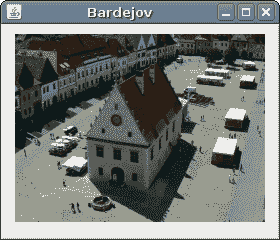
图:图像
在本章中,我们介绍了 Java 游戏编程的一些基础知识。

